Linux部署
- 准备好虚拟机 连接好
- 查看版本:java -version
- 安装jdk 解压命令:tar -zxvf 加jdk的压缩文件名
- cd /etc 在编辑vim profile文件
在最底下写入:
export JAVA_HOME=/root/soft/jdk1.8.0_151(跟自己的jdk保持一致)
export JRE_HOME=${JAVA_HOME}/jre
export CLASSPATH=.:${JAVA_HOME}/lib:${JRE_HOME}/lib
export PATH=${JAVA_HOME}/bin:$PATH
- 刷新文件:source profile(如果没在etc里面就需要加上etc/profile)
- 然后输入java -version 在回到soft解压tomcat

- apache-tomcat-8.5.20>bin 输入./startup.sh
- 访问端口:curl localhost:8080
- 开放端口: firewall-cmd --add-port=8080/tcp --zone=public --permanent
刷新:firewall-cmd --reload 再查看一下它就在里面: firewall-cmd --list-port
- 到外部去访问一下192.168.48.131:8080
- 把文件放到里面/root/soft/apache-tomcat-8.5.20/webapps/里面
- 进入crm>WEB-INF> classes>
 修改配置文件
修改配置文件 - 修改密码 ip
- 卸载mariadb,否则安装MySql会出现冲突(先查看后删除再查看)
rpm -qa|grep mariadb
rpm -e --nodeps mariadb-libs-5.5.64-1.el7.x86_64
- 解压到指定目录:
tar -xvf mysql-5.7.35-1.el7.x86_64.rpm-bundle.tar
- 安装:
rpm -ivh mysql-community-common-5.7.35-1.el7.x86_64.rpm
rpm -ivh mysql-community-libs-5.7.35-1.el7.x86_64.rpm
rpm -ivh mysql-community-client-5.7.35-1.el7.x86_64.rpm
rpm -ivh mysql-community-server-5.7.35-1.el7.x86_64.rpm
- 启动MySQL服务
systemctl start mysqld
- 登录mysql修改密码
grep "password" /var/log/mysqld.log
mysql -uroot -p
- 设置密码校验策略(0 or LOW),要不密码太LOW不让你过
set global validate_password_policy=0;
- 设置密码校验长度,要不密码太短不让你过(多次测试发现密码最小长度为4位)
set global validate_password_length=4;
- 更新密码
set password = password("123456");
- 输入后使修改生效还需要下面的语句
FLUSH PRIVILEGES;
- 退出 重新进入mysql -uroot -p输入刚修改的密码
- 数据库没有授权,允许以root身份远程登录mysql
GRANT ALL PRIVILEGES ON *.* TO 'root'@'%' IDENTIFIED BY '123456' WITH GRANT OPTION;
- 创建数据库:create database crm; 使用这个表:use crm;
- 数据库脚本:crm.sql放到soft文件 在source /root/soft/crm.sql(这个步骤是在mysql)
- 退出mysql 进入cd apache-tomcat-8.5.20/>cd bin>./shutdown.sh>./startup.sh
- 添加 nginx 官方提供的 yum 源(需要联网且时间较长)
rpm -Uvh http://nginx.org/packages/centos/7/x86_64/RPMS/nginx-1.14.2-1.el7_4.ngx.x86_64.rpm
- cd /etc>cd nginx>cd conf.d>vim default.conf 再重启systemctl restart nginx

- cd /usr/share/nginx/html>rm -rf * 再把素材crm解压到/usr/share/nginx/html/crm

firewall-cmd --add-port=80/tcp --zone=public --permanent
firewall-cmd --reload
systemctl start nginx
- 关闭 setenforce 0
- 使用www.zking.com访问
192.168.48.143:8080/crm/sys/loginAction.action?username=zs&password=123
Windows部署
- 准备好Windows虚拟机
- 打开远程连接 控制面板>系统和安全>系统>高级系统设置>远程>选择允许
- 远程连接之后把jdk,tomcat复制进去 然后还需要一个解压软件不然无法解压
- 安装jdk 安装好了复制它的路径
- 控制面板>系统和安全>系统>高级系统设置>环境变量

- 创建一个JAVA_HOME把刚刚复制的路径放进去
- 创建:
变量名:CLASSPATH
变量值:.;%JAVA_HOME%\lib\dt.jar;%JAVA_HOME%\lib\tools.jar;
- 检查 打开cmd 输入java -version,出现一串指令 说明配置成功
- 点击apache-tomcat-8.5.30>bin>startup.bt

点击apache-tomcat-8.5.30>webapps 把crm.war文件放到webapps里面 然后再点击startup
- 控制面板>系统安全>防火墙>高级设置>入站规则>新建规则>端口>8080
- 到外部访问localhost:8080
- 把素材复制到桌面进行解压 再把安装文件剪切到c盘的根目录s
- 再回到文件把my配置设置文件剪切到刚剪切到c盘的安装文件里面
- 在复制这个文件的路径 在打开配置设置文件

- 保存之后再运行下面

- 打开cmd以管理员身份运行,cd c/>cd C:\mysql-5.7.23-winx64\bin 进去之后就按照它给手册安装
- 把素材里面的脚步放到c盘的根目录 在切换到黑窗口mysql -uroot -p 输入密码 登录成功之后创建数据库 create database crm; > use crm; > source c:/ crm.sql 在运行startup

在运行的时候他会自动解压 crm>WEB-INF>classes 修改spring-base文件 然后ip改成loalhost 用户名 密码 保存退出 在启动startup
前端部署
- 解压Nginx,然后点击conf目录再打开nginx.conf文件
- 打开文件找到conf>nginx.conf编辑文件
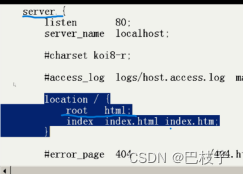 找到这个划痕线
找到这个划痕线
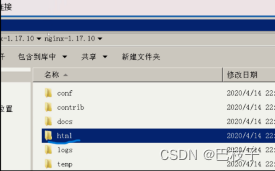 打开html把里面的东西删了
打开html把里面的东西删了- 把我们自己的静态文件放到里面 (crm.zip 解压然后把里面的东西复制)

- 打开防火墙 控制面板>系统和安全>系统>高级系统设置>入站规则 然后新建规则 创建端口80 然后选择Nginx
- 做好以上步骤 就可以点击Nginx绿色的那个应用 然后到外部访问192.168.48.131 记得域名哦
- 找到素材的Nginx文件 复制圈起来的内容 然后把10.0.0.5:8080 改成localhsot:8080 改好复制放到Nginx的配置文件的server上面

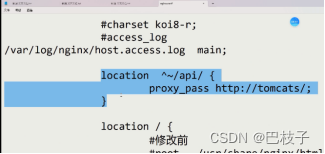 在复制反向代理放到server里面就可以
在复制反向代理放到server里面就可以- 重启Nginx 右键>任务管理器>进程 找到nginx结束进程 再重新启动nginx
- 怎么判断后端代理有没有成功 在www.zking.com后面加上api 跳转到tomcat就说明成功了 然后再刷新www.zking.com页面 输入密码用户名 点击登录


)

03-11:边缘部分源码(源码分析篇))


)
处理geojson为本地shp文件)
)









)